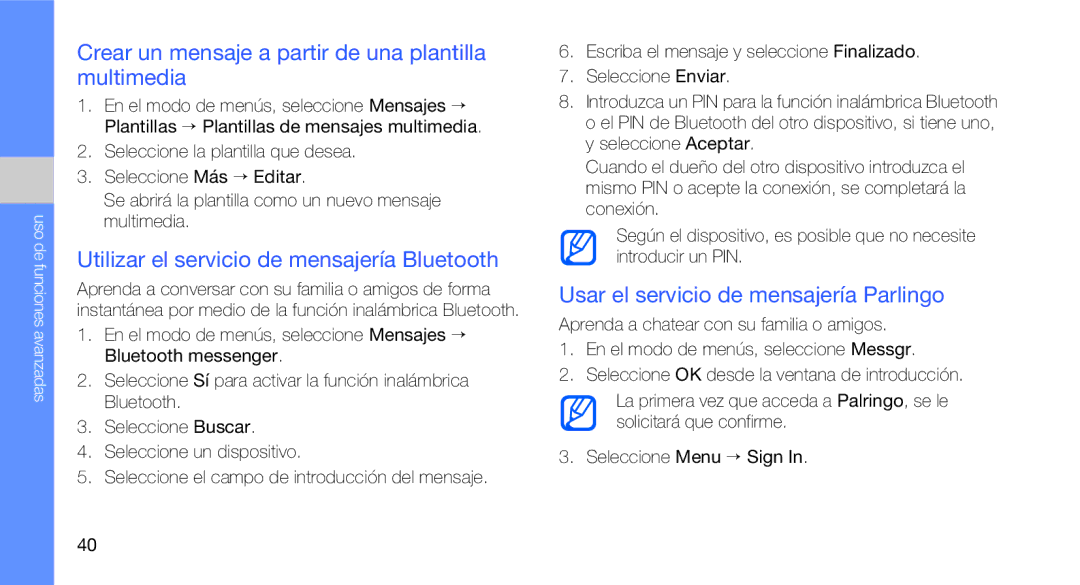uso de funciones avanzadas
Crear un mensaje a partir de una plantilla multimedia
1.En el modo de menús, seleccione Mensajes → Plantillas → Plantillas de mensajes multimedia.
2.Seleccione la plantilla que desea.
3.Seleccione Más → Editar.
Se abrirá la plantilla como un nuevo mensaje multimedia.
Utilizar el servicio de mensajería Bluetooth
Aprenda a conversar con su familia o amigos de forma instantánea por medio de la función inalámbrica Bluetooth.
1.En el modo de menús, seleccione Mensajes → Bluetooth messenger.
2.Seleccione Sí para activar la función inalámbrica Bluetooth.
3.Seleccione Buscar.
4.Seleccione un dispositivo.
5.Seleccione el campo de introducción del mensaje.
6.Escriba el mensaje y seleccione Finalizado.
7.Seleccione Enviar.
8.Introduzca un PIN para la función inalámbrica Bluetooth o el PIN de Bluetooth del otro dispositivo, si tiene uno, y seleccione Aceptar.
Cuando el dueño del otro dispositivo introduzca el mismo PIN o acepte la conexión, se completará la conexión.
Según el dispositivo, es posible que no necesite introducir un PIN.
Usar el servicio de mensajería Parlingo
Aprenda a chatear con su familia o amigos.
1.En el modo de menús, seleccione Messgr.
2.Seleccione OK desde la ventana de introducción.
La primera vez que acceda a Palringo, se le solicitará que confirme.
3. Seleccione Menu → Sign In.
40